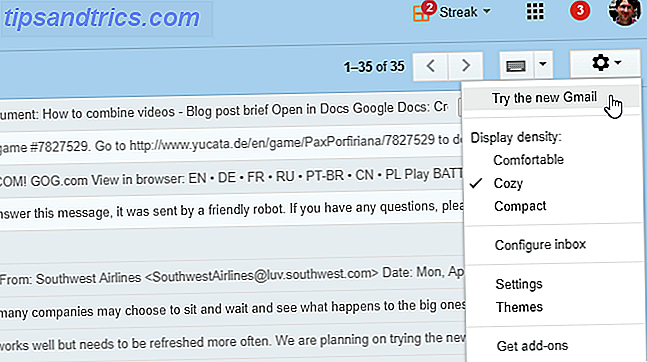Navegar no modo privado ou incógnito em seu computador pode ser muito útil Não apenas para pornografia: Outros usos para navegação privada Não apenas para pornografia: Outros usos para navegação privada O modo de navegação privada tem muitos outros nomes, incluindo "modo de navegação anônima" no Chrome e "Navegação InPrivate" no Internet Explorer. Algumas pessoas se referem ao modo de navegação privada como "modo pornô", mas não é apenas para viciados em pornografia. Pode ... Leia Mais. Enquanto existem algumas maneiras que você ainda pode ser rastreado 4 maneiras que você pode ser rastreado quando em navegação privada 4 maneiras que você pode ser rastreado quando em navegação privada A navegação privada é privada em 99% dos casos, mas há muitas maneiras em que pode ser contornado, graças a extensões de navegador e hacks. Alguns deles nem precisam de tanto trabalho. Leia mais, é uma ótima maneira de verificar a discriminação de preços, ver como as páginas ficam públicas e escapar da bolha da Internet com base no seu histórico de navegação.
Se preferir manter a navegação privada o tempo todo, os navegadores mais populares facilitam a sempre abrir seu navegador no modo de navegação anônima.
Chrome (Windows)
Se você sempre deseja abrir o Chrome em modo privado Como iniciar o Google Chrome em modo anônimo por padrão Como iniciar o Google Chrome em modo anônimo por padrão Leia mais, não é tão simples como marcar uma caixa. Em vez disso, você terá que fazer o seguinte:
- Crie um atalho para o Chrome na sua área de trabalho, se ainda não existir um.
- Clique com o botão direito no ícone para abrir o menu de contexto e clique em Propriedades .
- No campo Destino, inclua -incognito no final do texto. Você irá adicioná-lo no final, com um espaço após a última aspa.
- Clique em OK
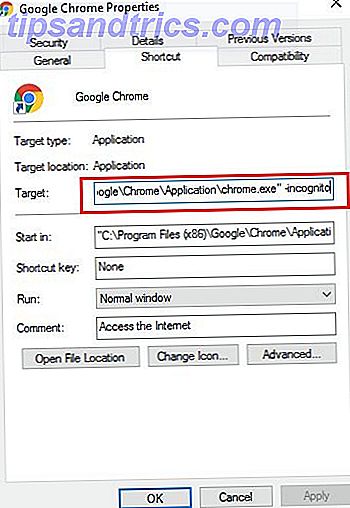
Agora, quando você quiser abrir automaticamente o Chrome no modo de navegação anônima, basta usar esse atalho. Isso não funcionará se você abrir o Chrome de outra maneira. Por esse motivo, você provavelmente adicionará um atalho ao Chrome na sua área de trabalho por conveniência.
Se você quiser reverter a configuração, poderá excluir o atalho ou voltar às propriedades e remover -incognito do campo Destino.
Firefox (Mac, Windows)
O Firefox torna muito mais fácil sempre abrir seu navegador no modo privado:
- Clique no menu de hambúrguer e vá para Opções .
- Vá para a guia Privacidade e, em Histórico, selecione o Firefox nunca se lembrará do histórico no menu suspenso.
Você terá que reiniciar o Firefox para que as configurações entrem em vigor.

Safari (Mac)
O Safari, como o Firefox, torna super simples sempre abrir o navegador no modo privado:
- Abra o Safari e vá para Preferências (atalho de teclado Command + Comma).
- Na guia Geral, no campo Safari abre com, selecione Uma nova janela privada no menu suspenso.
Saia do Safari e abra-o novamente e você estará no modo de navegação privada.

Opera (Windows)
Os usuários do Opera podem usar o mesmo método listado acima para usuários do Chrome:
- Crie um atalho do Opera na sua área de trabalho, se ainda não existir um.
- Clique com o botão direito no ícone e clique em Propriedades .
- No campo Destino, adicione –privado ao final do texto. Você irá adicioná-lo no final, com um espaço após a última aspa.
- Clique em OK

Borda (Windows 10)
Infelizmente, não há como abrir automaticamente o Edge no modo privado. Você terá que abrir manualmente uma janela privada o tempo todo.
Dicas de bônus para Windows e Mac
Os usuários do Windows também podem clicar com o botão direito do mouse no ícone do navegador no menu Iniciar e abrir uma guia privada ou anônima a partir dele. Isso funciona com o Chrome, Firefox, Safari e Opera. Você também pode acessar o mesmo recurso clicando com o botão direito do mouse no ícone do navegador na barra de tarefas.

Os usuários de Mac podem clicar com o botão direito do mouse no ícone no dock e clicar em Nova janela anônima / privada .

Se você quer uma experiência de navegação verdadeiramente privada, você pode querer considerar o uso de uma ferramenta como Navegação Realmente Privada do Tor: Um Guia do Usuário Não-oficial para Navegação Realmente Privada do Tor: Um Guia do Usuário não-oficial do Tor Tor fornece navegação e mensagens verdadeiramente anônimas e não rastreáveis bem como o acesso à chamada “Deep Web”. O Tor não pode ser plausivelmente quebrado por nenhuma organização no planeta. Leia mais em vez disso.
Você prefere usar o modo privado ou apenas navegar regularmente? Você tem alguma dica ou truque para navegação segura? Deixe-nos saber nos comentários.
Crédito de imagem: Rawpixel.com via Shutterstock